禅道使用手册完整版
禅道使用手册
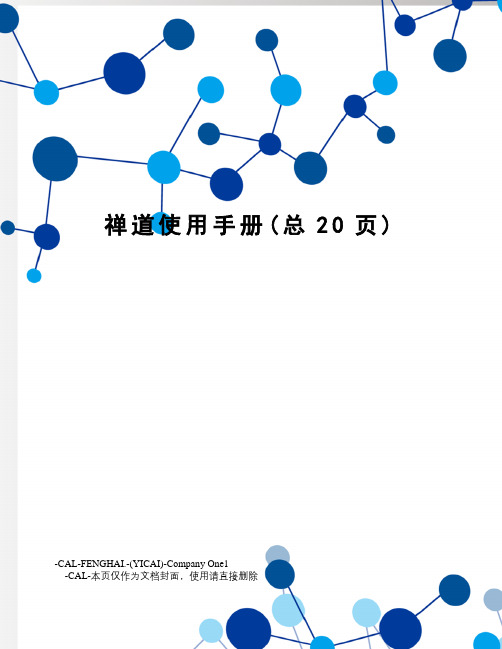
禅道使用手册(总20页) -CAL-FENGHAI.-(YICAI)-Company One1-CAL-本页仅作为文档封面,使用请直接删除禅道使用手册概述禅道管理基于 LGPL 协议开源免费的项目管理软件、集产品管理、项目管理、测试管理一体以及事物管理组织管理的功能。
1.admin 管理员进入系统配置账号首先登录公司 BUG 系统点击组织视图,进入如下界面。
在组织视图下,我们主要使用用户列表和权限分组来配置账号。
如果需要更全面记录用户信息,可以使用部门维护和公司管理。
现在初始化帐号是自己名字的拼音密码为1234561.11.2点击公司管理,进入如下图所示界面可以对公司信息进行编辑。
1.2 部门编辑此处可以编辑参与项目测试的测试组和项目组可以添加修改和删除部门。
1.4编辑用户,点击右上角的添加用户,入如下界面上面的图所示页面可以对用户的信息进行编辑,保存成功后即显示到用户列表中,如下图所示。
在用户列表下,可以点击部门结构列表中的部门名称连接来查看用户的分配情况,点击删除可以删除用户,点击编辑可以对用户信息进行完善。
如下图所示1.4设置用户的权限,点击权限分组,显示如下界面禅道中默认有5个权限分组,也点击右上的添加分组/或者在权限分组页面-新增分组,添加一个新的分组,进行自定义设置,如下图所示。
分组建立成功后,点击后面的权限维护,来设置此组里面的用户的访问权限,如下图所示。
设置完成后点击保存点击权限分组对应的成员维护,添加用户设置用户角色,赋予用户对应的权限2 添加产品信息管理员进入系统后,点击产品视图,在产品视图模块对项目进行录入,产品即我们所进行测试的项目系统产品:2.1 新增产品,点击右上角的添加产品,如下图所示产品添加成功之后产品的列表中3 测试用例3.1 创建用例点击导航栏中的“用例”按钮,进入如下图所示界面;点击右上角的“建用例”进入如下图所示界面;按照格式填入用例比标题、步骤、预期结果等。
禅道操作手册_admin
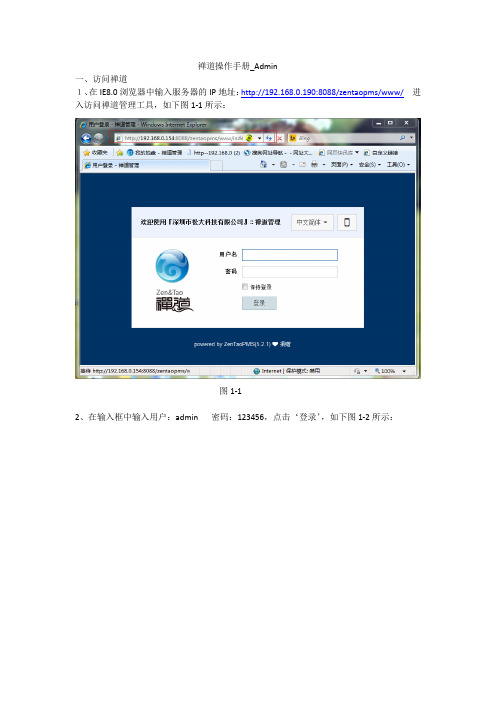
禅道操作手册_Admin一、访问禅道1、在IE8.0浏览器中输入服务器的IP地址:http://192.168.0.190:8088/zentaopms/www/进入访问禅道管理工具,如下图1-1所示:图1-12、在输入框中输入用户:admin 密码:123456,点击‘登录’,如下图1-2所示:图1-23、点击‘登录’按钮,进入到禅道窗口中,如下图1-3所示:图1-3二、在【组织】模块中创建新用户注意:在‘添加用户’前,若已经存在有部门,则可直接去添加用户,若没有存在部门,则先添加部门,再添加用户。
1、点击【组织】,‘用户’,‘添加用户’按钮,如下图2-1所示:图2-12、在‘添加用户’框中填写如下信息,如下图2-2所示:图2-23、点击‘保存’按钮,在用户列表中就会出现该用户了,如下图2-3所示:图2-34、点击‘部门结构’下的不同部门名称来查看用户分配情况,如下图2-4所示:图2-45、点击‘公司’按钮,进如公司管理窗口,可对公司的信息进行编辑如下图2-5所示:图2-56、点击‘部门’按钮,可对部门进行编辑,如下图2-6所示:图2-67、点击‘权限’、‘权限维护’按钮,可对不同组的用户进行权限分配,如下图2-7所示:图2-78、点击‘权限维护’按钮,进入到权限分配窗口中,可对每个模块的权限进行分配,对【我的地盘】的权限进行分配,如下图2-8所示:图2-89、可对‘产品’、‘项目’、‘测试’、‘文档’、‘统计’、‘应用’、‘组织’、‘后台’、‘其他模块’等进行相应的权限分配,如下图2-9所示:图2-910、点击‘成员维护’,如下图2-10所示:图2-1011、点击‘成员维护’按钮,进入到用户的分布情况,如下图2-11所示:图2-11 12、点击‘保存’即可。
禅道使用手册
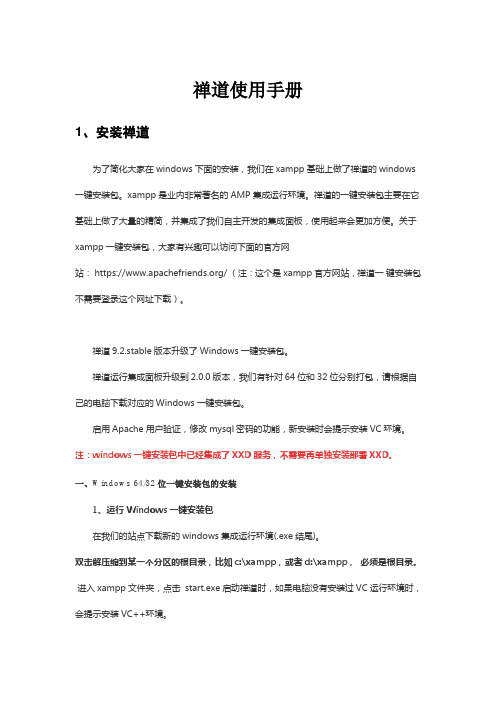
禅道使用手册1、安装禅道为了简化大家在windows下面的安装,我们在xampp基础上做了禅道的windows 一键安装包。
xampp是业内非常著名的AMP集成运行环境。
禅道的一键安装包主要在它基础上做了大量的精简,并集成了我们自主开发的集成面板,使用起来会更加方便。
关于xampp一键安装包,大家有兴趣可以访问下面的官方网站: https:/// (注:这个是xampp官方网站,禅道一键安装包不需要登录这个网址下载)。
禅道9.2.stable版本升级了Windows一键安装包。
禅道运行集成面板升级到2.0.0版本,我们有针对64位和32位分别打包,请根据自己的电脑下载对应的Windows一键安装包。
启用Apache用户验证,修改mysql密码的功能,新安装时会提示安装VC环境。
注:windows一键安装包中已经集成了XXD服务,不需要再单独安装部署XXD。
一、Windows 64/32位一键安装包的安装1、运行Windows一键安装包在我们的站点下载新的windows集成运行环境(.exe结尾)。
双击解压缩到某一个分区的根目录,比如c:\xampp,或者d:\xampp,必须是根目录。
进入xampp文件夹,点击start.exe启动禅道时,如果电脑没有安装过VC运行环境时,会提示安装VC++环境。
•如果不想开启访问验证功能,可以把集成面板最后一行左侧的对号去掉。
•启用访问验证后,用户需要先输入集成面板最后一行的帐号密码(此帐号密码需要提供给所有禅道登录人员)才可以访问到禅道登录页面(登录页面需要输入禅道的登录帐号方可登录,默认登录禅道帐号:admin 密码:1123456)。
•如果需要修改Apache用户访问验证的账号和密码,可以在运行集成面板最后一行的“更改”按钮进行修改。
4、超级管理员登录密码修改即可进入禅道数据库登录页面。
在登录页面填写xampp/zentao/config/my.php里的对应参数,即可进入禅道数据库。
禅道使用说明手册

禅道使用说明手册登陆账号:szhang (如:张三名字首字母+姓的全拼音)密码:1q2w3e (默认均为1q2w3e)登陆成功后如下图:新增BUG点击页面项目栏“测试”,切换到测试BUG列表界面,如下图所示:点击右上角“+提BUG”,到提BUG页面,如下图所示:产品模块:选择好产品模块、所属项目、影响项目等信息;点击“当前指派”,在下拉列表中选择需要指派的开发人员,如下图所示:填写好BUG标题、重现步骤、相关任务等信息(在描述重现步骤是,可以上传截图,用图片来进一步说明BUG产生的状态);点击类型/严重程度,选择BUG错误类型,以及严重程度,如下图所示:点击“系统/浏览器”,在下拉列表中选择相应的数据,如下图所示:选择好所有的信息以及应该填写的内容,点击保存后,BUG提交成功。
解决BUG当开发人员收到测试人员指派过来的BUG时,开发人员登录禅道后,在测试栏目页,直接点击“指派给我”,变能搜索出全部的指派给开发人员的BUG,如下图所示:当开发人员把禅道里面,指派给自己的BUG修改完成以后,点击列表中的BUG,如下图所示:点击页面右上角的“解决”,页面如下图所示:选择好解决方案,解决版本等信息后,点击保存,该BUG解决完毕。
注:当解决方案是设计如此,不予解决时,请指派给产品经理或者项目负责人;当解决方案是重复BUG、已解决、无法重现时,指派给测试部对应的负责人;当解决方案是外部原因时,请在备注栏清楚的说明外部什么原因;当解决方案是延期处理时,请留在自己手里,或者说明原因后,指派给产品经理或者项目负责人。
关闭BUG当开发人员修改完BUG,解决后,指派到测试部时,登陆测试人员自己的账号,在测试栏目页,点击指派给我,搜索出全部指派给我的BUG,如下图所示:测试人员验证BUG后,确定该BUG已经修复,点击关闭按钮,该BUG才能算closed。
如果此时,BUG验证再次出错,测试人员则再次将BUG指派给相应的开发人员。
禅道操作参考手册
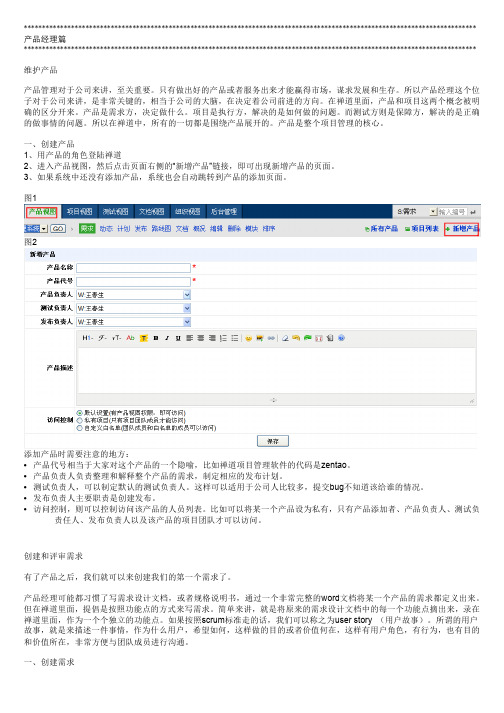
如果所有测试工作已经完毕,并且所有开发任务都已经结束,则视为:“测试完毕”。 5. “验收”阶段是需要产品经理手工进行确认的。 6. 如果需求关闭,且关闭的原因是“已发布”,则需求研发阶段是:“已发布”。 维护产品模块 添加完产品之后,就需要来设置产品的模块。模块相当于对产品需求的一个分类,通过组织模块,可以让大家对产品有一个 宏观的把握和认识,也方便对需求进行分类和整理。 设置模块的步骤: 1. 使用产品经理角色进入产品试图。 2. 选择要维护的产品。 3. 点击菜单中的“模块”。 图18
或者从项目试图中的团队菜单,也可以进行项目的团队管理。 图28
在维护项目团队的时候,需要选择都是哪些用户可以参与到这个项目中,同时需要设置这个用户在本项目中的角色,以及工 作时间。 设置完毕之后,系统会自动计算这个项目总得可以用工时。 图29
下面我们来看下具体的需求评审页面:
图5
• 评审结果可以选择确认通过、有待明确、拒绝等操作。如果选择“确认通过”,则需求的状态改为“激活中”,然后就可以关 联到项目中进行开发了。
• 如果选择“有待明确”,会保持需求的草稿状态,并将需求指派回需求的创建者头上,由其继续进行完善 • 如果选择了“拒绝”,则需要给出相应的拒绝原因,拒绝原因可以有: 图6
1、使用产品经理角色登录系统。 2、进入产品视图。 3、在页面右侧,有“新增需求”菜单,点击菜单,出现新增需求的页面。 图3
• 需求的标题是必填项 • 所属计划和模块,可以暂时保留为空 • 需求审核那块,我们选上不需要审核,这样创建的需求状态就是激活的。只有激活状态的需求才能关联到项目中,进行开
禅道使用手册(研发和测试部分)

禅道使用手册--研发和测试部分版本:1.0目录第 1 章引言 (1)1.1目的 (1)1.2适用范围 (1)1.3禅道是什么 (1)1.4禅道的特点 (1)第 2 章使用流程 (2)2.1创建产品 (2)2.2添加需求 (2)2.3创建项目 (3)2.4关联需求 (3)2.5分解任务 (4)2.6 Bug管理 (4)2.7创建发布 (5)第 3 章开发团队篇 (5)3.1领取任务并更新 (6)3.2创建Build (8)3.3提交测试任务 (9)3.4 Bug处理 (10)第 4 章测试团队篇 (11)4.1测试团队 (11)4.1.1 测试项目主管 (12)4.1.2 测试人员 (12)4.2用例管理 (12)4.2.1 维护测试用例视图 (12)4.2.2 创建用例 (13)4.2.3 管理测试任务 (14)4.2.4 执行用例 (16)4.3缺陷管理 (17)4.3.1 维护Bug视图模块 (17)4.3.2 创建Bug (17)4.3.3 验证/关闭Bug (19)4.4查看统计报表 (19)第 5 章组织视图 (20)5.1用户列表 (20)5.2部门维护 (21)5.3权限分组 (22)5.4公司管理 (23)第 6 章我的地盘 (24)6.1我的TODO (24)6.2我的任务 (25)6.3我的Bug (26)6.4我的项目 (26)6.5我的档案 (26)第 7 章文档视图 (27)7.1文档列表 (27)7.2维护模块 (27)第 8 章后台管理 (28)8.1回收站 (28)8.2从其他系统导入 (28)第1 章引言1.1 目的为让大家熟悉禅道,并能进行基本操作,特编写此手册作为使用本测试工具的操作指南。
1.2 适用范围本手册介绍了禅道的使用方法,适用于产品经理、项目经理进行项目管理、事务管理、组织管理、人员管理等;适用于测试人员进行编写用例和执行用例的操作;适用于开发人员查看Bug并进行Bug状态改写的操作。
禅道使用手册

在云桌面中打开ie 输入:http://128.192.138.111:81/
点击:访问禅道
禅道用户名为:姓名全拼.zh/.co 密码默认为:111111(若登录异常,请及时反映!)测试人员提交Bug
点击:项目
点击:Bug
点击:提Bug 填写相关的bug信息
必填字段:
当前指派给:技术人员。
(由技术人员统一将bug指派给对应的开发人员进行解决)抄送给:业务人员。
(由业务人员对bug进行最后的统计)
Bug提交成功后出现如下界面:
被指派的人可以在自己的界面:我的地盘—Bug—指派给我看到被提交的Bug
点击被指派的Bug,可以进行相关操作:解决Bug或将Bug指派给其他人解决。
将Bug指派给开发人员进行解决:。
禅道使用手册模板

禅道使用手册
禅道使用说明
禅道是第一款国产的优秀开源项目管理软件。
它集产品管理、项目管理、质量管理、文档管理、组织管理和事务管理于一体,是一款功能完备的项目管理软件,完美地覆盖了项目管理的核心流程。
先进的管理思想,合理的软件架构,简洁实效的操作,优雅的代码实现,灵活的扩展机制,强大而易用的api调用机制,多语言支持,多风格支持,搜索功能,统计功能。
一、系统概述
禅道的功能列表:
1.产品管理:包括产品、需求、计划、发布、路线图等功能。
2. 项目管理:包括项目、任务、团队、build、燃尽图等功
能。
3. 质量管理:包括bug、测试用例、测试任务、测试结果等功
能。
4. 文档管理:包括产品文档库、项目文档库、自定义文档库
等功能。
5. 事务管理:包括todo管理,我的任务、我的Bug、我的需
求、我的项目等个人事务管理功能。
6. 组织管理:包括部门、用户、分组、权限等功能。
7. 统计功能:丰富的统计表。
8. 搜索功能:强大的搜索,帮助您找到相应的数据。
9. 灵活的扩展机制,几乎能够对禅道的任何地方进行扩
展。
10. 强大的api机制,方便与其它系统集成。
禅道使用流程图:
二、最简使用说明
禅道的定位不是简单的任务管理软件,而是专业的协同管理软件。
研发类的项目管理本身具有其复杂性,因此禅道提供的都是必备的功能。
但这并不意味着必须按照禅道的流程来使用,完全能够按照自己的实际情况来使用禅道。
下面将介绍使用禅道的最简单方式。
2.1 使用禅道来进行项目任务管理。
禅道操作手册

禅道项目管理软件操作手册**人:***审核人:批准人:[2018年11月23日]禅道操作手册文件变更记录*A - 增加M - 修订D - 删除目录1.操作流程 (3)1.1 访问方式 (3)1.2 操作流程 (4)2.产品经理 (4)2.1需求 (4)2.1.1 流程图 (4)2.1.2 添加需求 (5)2.2 报表 (6)3.项目经理 (7)3.1创建项目 (7)3.2任务 (8)3.3需求 (9)3.4团队 (10)3.5动态 (11)3.6文档 (11)3.7 版本 (12)3.8概况 (12)3.9报表 (12)4.开发团队 (13)5.测试团队 (14)5.1执行测试 (14)5.2提交验收BUG (15)5.3提交部署发布BUG (16)6.管理员 (17)6.1 创建产品 (17)6.2 设置模块 (18)6.3 设置权限 (18)6.4 设置组织机构 (19)6.5 设置用户 (19)6.6 设置公司信息 (20)1.操作流程1.1 访问方式1.访问地址:http://ip地址:端口/zentao2.用户名:姓名全拼(如:zhangsan)3.密码:1234561.2 操作流程2.产品经理2.1需求2.1.1 流程图1.需求有一个状态(status)字段,总共有四种状态,分别是草稿(draft)、激活(active)、已变更(changed)和已关闭(closed)。
对应为需求的流程操作共有:创建、变更、审核、关闭、激活。
2.需求还有一个阶段(stage)字段,用来描述激活的需求在研发过程中所处的阶段。
目前总共有等待、已计划、已立项、开发中、开发完毕、测试中、测试完毕、已验收、已发布。
2.1.2 添加需求1.进入“产品-需求”视图2.点击页面右侧的“提需求”选项,进入“添加需求”页面3.页面中包括:所属产品(选择:需求管理)、所属计划、来源、需求名称(必填项)、需求描述、验收标准、优先级、预计工时、由谁评审、抄送给、关键词、附件等。
禅道详细操作手册

1.首先在登陆禅道平台
2.组织→部门建立部门→用户建立用户—>权限针对每个用户设置好权限
3.产品经理建立产品
4.建立产品下的模块名称
5.创建产品计划
6.创建产品需求
6.1创建需求时,可根据所属模块所属计划来创建,方便查询某个模块或某个计划下的需求
7.开发查看需求分解任务
8.开发人员项目—>建立项目关联上产品
9.根据项目建立任务
10测试查看需求书写用例
11测试提交bug
12开发需关注状态为红色的bug 【那就是需求你解决的bug】
也可查看到其他开发的bug,但是颜色是黑色的
13.开发登录首页时,就可以看到指派给你的任务和需要你解决的bug
14.开发解决一个bug后,需修改bug的状态,让测试及时回测
14.1填写时,注意选择解决方案,真实填写,其它方案解决的可填写备注
15.测试人员根据状态显示回测bug 并关闭bug
16.回测通过后,就关闭bug, 不通过就修改激活bug 并认真填写好备注
17.开发对于已解决的bug又重启开启了,需关注历史记录下的备注,测试会填写后问题重现的步骤。
手册大全--禅道使用手册
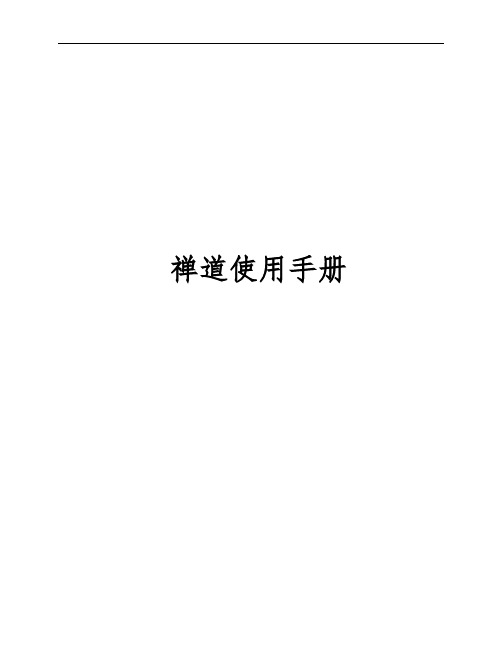
禅道使用手册目录1.文档目的 (2)2.产品说明 (3)3.项目说明 (6)4.流程操作说明 (9)1.文档目的本文档是为了解决公司人员不会使用禅道项目管理系统的问题。
可以实现相应人员记录工时,分派任务,邮件通知,任务状态通知,BUG处理,项目状态显示等功能。
本文档根据公司现状做出流程和操作说明。
2.产品说明最开始需要有一个产品,否则测试不能提交bug,项目也需要关联产品,新建产品如图2-1;图2-1输入对应的信息,点击保存,完成产品创建,如下图2-2;图2-2∙点击维护模块可以进行模块的管理维护,如下图2-3。
图2-3∙输入模块内容,点击保存,如下图2-4图2-4∙接下来创建需求。
选择所需模块,点击提需求,如下图2-5图2-5∙填入所需内容,如下图2-6图2-6 ∙现在需要对应产品人员来进行评审操作,如下图2-7图2-73.项目说明∙有了产品后,就可以新建项目并且关联产品了,新建项目如图3-1图3-1∙在新增项目的地方填入相应的信息,有产品的关联产品,如下图3-2图3-2∙完成后选择设置团队,只有人员在团队内,任务才能指派给它。
如图3-3。
图3-3∙点击团队管理来管理团队,如下图3-4图3-4∙加入团队成员,如下图3-5图3-5∙先进行项目需求的绑定,入口如下图3-6图3-6∙选择项目对应的产品需求,点击保存,如下图3-7图3-7∙之后回来新建任务,此时可以选择关联的需求了,有附件在附件里增加,多个附件点后面的+号操作,每行只能加一个附件。
如下图3-8图3-84.流程操作说明∙任务建立后,指派的人在我的任务里能看到刚派过来的任务,任务同时会通过邮件通知到指派者,如下图4-1图4-1∙准备开始做的时候,点击开始按钮,如下图4-2图4-2∙功能开发一个阶段后,点击工时,记录下所耗时长和完成内容,如下图4-3图4-3∙完成任务后点击完成,填写总耗时(可以大于预计时间),点击完成后,任务发起方会收到完成通知,如下图4-4图4-4∙任务完成了由发起方点击关闭按钮,如下图4-5图4-5∙任务关闭后发现还有问题,可以点击激活,剩余时间和指派的对象填写出来,如下图4-6图4-6指派者重新点击完成,输入至今为止所花的全部时间,如下图4-7图4-7。
禅道使用手册
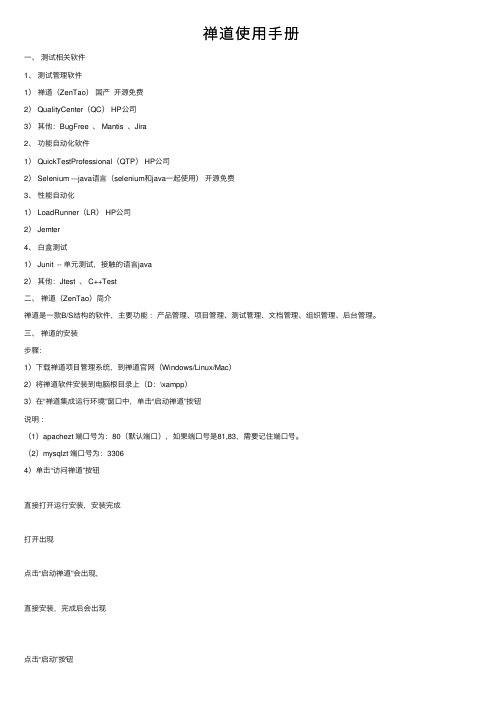
禅道使⽤⼿册⼀、测试相关软件1、测试管理软件1)禅道(ZenTao)国产开源免费2) QualityCenter(QC) HP公司3)其他:BugFree 、 Mantis 、Jira2、功能⾃动化软件1) QuickTestProfessional(QTP) HP公司2) Selenium ---java语⾔(selenium和java⼀起使⽤)开源免费3、性能⾃动化1) LoadRunner(LR) HP公司2) Jemter4、⽩盒测试1) Junit -- 单元测试,接触的语⾔java2)其他:Jtest 、 C++Test⼆、禅道(ZenTao)简介禅道是⼀款B/S结构的软件,主要功能:产品管理、项⽬管理、测试管理、⽂档管理、组织管理、后台管理。
三、禅道的安装步骤:1)下载禅道项⽬管理系统,到禅道官⽹(Windows/Linux/Mac)2)将禅道软件安装到电脑根⽬录上(D:\xampp)3)在“禅道集成运⾏环境”窗⼝中,单击“启动禅道”按钮说明:(1)apachezt 端⼝号为:80(默认端⼝),如果端⼝号是81,83,需要记住端⼝号。
(2)mysqlzt 端⼝号为:33064)单击“访问禅道”按钮直接打开运⾏安装,安装完成打开出现点击“启动禅道”会出现,直接安装,完成后会出现点击“启动”按钮点击“访问禅道”按钮点击“开源版”⽤户名:admin 密码:123456四、禅道的访问1、本机访问说明:127.0.0.1---本机127.0.0.1==localhost2、服务器访问⼯作中禅道项⽬管理软件是安装到服务器上的步骤:步骤1:查询服务器的IP地址开始>>运⾏>>cmd>>单击“确定”按钮,输⼊:ipconfig说明:1)服务器IP地址—查询ip地址:ipconfig查看⽹络连接情况:ping格式:(1)ping空格+服务器IP地址(2)ping空格+域名()2)端⼝号启动禅道时,显⽰的端⼝号是多少,访问禅道时,在地址栏中就填写多少,80端⼝可以省略五、禅道的主要功能模块讲解禅道初始⽤户名和密码:admin/1234561、组织视图主要功能:添加⽤户、添加部门、设置权限、修改公司名称、查看⽤户登录状态1.1部门禅道搭建成功后,管理员第⼀件要做的事情就是添加部门。
禅道怎么使用新手(一)

禅道怎么使用新手(一)引言概述:
禅道是一款功能强大的项目管理工具,它提供了多种功能和工具,帮助项目团队高效地进行任务分配、进度跟踪和沟通协作。
本文将向新手介绍禅道的基本使用方法,帮助大家快速上手并充分利用禅道的功能。
正文:
1. 安装和登录禅道
- 下载禅道安装包并完成安装过程
- 启动禅道并输入管理员账号进行登录
2. 创建项目
- 点击“项目”选项卡,在项目列表中点击“新增项目”
- 输入项目名称、描述等信息,并保存项目设置
3. 添加用户和团队
- 点击“用户”选项卡,在用户列表中点击“新增用户”
- 输入用户信息并设置权限,然后保存用户设置
- 在“团队”选项卡中创建团队并将用户添加到团队中
4. 创建任务和需求
- 在相应的项目页面中,点击“需求”选项卡,在需求列表中点击“新增需求”
- 输入需求名称、描述、优先级等基本信息,并设置任务负责人
- 配置任务相关的进度、计划开始时间和截止时间等详细信息
5. 跟踪任务和进度
- 在任务列表中,可以对任务进行编辑、指派负责人、设置关键路径、更新进度等操作
- 利用甘特图功能跟踪项目进度,清晰展示任务的执行情况
- 使用禅道的讨论和评论功能,方便团队成员之间的沟通和协作
总结:
通过本文的介绍,你应该已经了解了禅道的基本使用方法。
从安装和登录、创建项目和用户、到创建任务和需求以及跟踪任务和进度,这些步骤将帮助你快速上手禅道,并成功地进行项目管理和团队协作。
随着你对禅道的深入了解,你会发现它的更多功能和工具,帮助你更好地管理和推动项目的进展。
禅道使用手册完整版

上海欣方智能系统有限公司版本修改人 修改日期 备注 1.0.0 屈军超 2011-8-31 创建1禅道使用手册上海欣方智能系统有限公司版本修改人 修改日期 备注 1.0.0 屈军超 2011-8-31 创建2概述� 禅道管理�基于L G P L 协议�开源免费的项目管理软件�集产品管理�项目管理�测试管理一体�以及事物管理�组织管理的功能。
目录1. a d m i n 管理员进入系统�配置账号 .................................................... 错误�未定义书签。
3 1.1公司管理......................................................................................... 错误�未定义书签。
3 1.2编辑部门......................................................................................... 错误�未定义书签。
3 1.3编辑用户............................................................................................................................. 4 1.4设置用户的权限................................................................................................................. 5 2. 添加产品信息 ....................................................................................... 错误�未定义书签。
- 1、下载文档前请自行甄别文档内容的完整性,平台不提供额外的编辑、内容补充、找答案等附加服务。
- 2、"仅部分预览"的文档,不可在线预览部分如存在完整性等问题,可反馈申请退款(可完整预览的文档不适用该条件!)。
- 3、如文档侵犯您的权益,请联系客服反馈,我们会尽快为您处理(人工客服工作时间:9:00-18:30)。
版本修改人修改日期备注
1
禅道使用手册
版本 修改人 修改日期 备注 2 概述:
禅道管理:基于LGPL 协议,开源免费的项目管理软件,集产品管理,项目管
理,测试管理一体,以及事物管理,组织管理的功能。
目录
1. admin 管理员进入系统,配置账号 ........................................................ 错误!未定义书签。
1.1公司管理..............................................................................................错误!未定义书签。
1.2编辑部门..............................................................................................错误!未定义书签。
1.3编辑用户............................................................................................................................. 4 1.4设置用户的权限 ................................................................................................................. 5
2. 添加产品信息 ........................................................................................... 错误!未定义书签。
2.1新增产品..............................................................................................错误!未定义书签。
3. 添加产品模块 (7)
3.1 QA 视图 .............................................................................................................................. 8 4. 测试人员提交bug .. (9)
4.1创建BUG ............................................................................................................................ 9 4.2编辑BUG .......................................................................................................................... 10 5. 开发人员解决bug (10)
5.1 编辑QA 视图 .................................................................................................................. 11 6. 测试人员回归bug ..................................................................................................................... 11 7. 导出缺陷 ................................................................................................................................. 14 8. 统计报表 (15)
版本 修改人 修改日期 备注 3
1.admin 管理员进入系统,配置账号
首先登录公司BUG 系统http://192.168.2.186:88/zentao/user-login.html 点击组织视图,进入如下界面。
在组织视图下,我们主要使用用户列表和权限分组,来配置账号。
如果需要更全面记录用户信息,可以使用部门维护和公司管理。
1.1点击公司管理,进入如下图所示界面
其中可以对公司的信息进行编辑。
1.2编辑部门,点击部门维护,进入如下界面
版本 修改人 修改日期 备注 4
此处可以编辑参与项目测试的测试组和项目组,可以添加,修改和删除部门。
1.3编辑用户,点击右上角红色字体的添加用户,进入如下界面
上面的图所示页面可以对用户的信息进行编辑,保存成功后即显示到用户列表中,如下图所示
在用户列表下,可以点击部门结构列表中的部门名称连接来查看用户的分配情况,点击删除可以删除用户,点击编辑可以对用户信息进行完善。
如下图所示
版本 修改人 修改日期 备注 5
1.4,设置用户的权限,点击权限分组,显示如下界面
禅道中默认有5个权限分组,也点击右上的添加分组/或者在权限分组页面-新增分组,添加一个新的分组,进行自定义设置,如下图所示。
版本 修改人 修改日期 备注 6 分组建立成功后,点击后面的权限维护,来设置此组里面的用户的访问权限,如下图所示。
设置完成后点击保存。
点击权限分组对应的成员维护,添加用户设置用户角色,赋予用户对应的权限
点击编辑可以对分组信息,如名称和描述进行修改,修改完成后点击保存。
版本 修改人 修改日期 备注 7
2 添加产品信息
管理员进入系统后,点击产品视图,在产品视图模块对项目进行录入,产品即我们所进行测试的项目系统 产品视图:
2.1新增产品,点击右上角红色字体的新增产品,如下图所示
版本 修改人 修改日期 备注 8
产品添加成功之后,即显示到下图所示的列表中
3 添加产品模块
管理员对系统模块进行分类设置,方便后面用例的管理分配 3.1,点击产品视图→需求,进入如下界面,
编辑项目系统的模块
版本 修改人 修改日期 备注 9
点击保存,生成模块列表。
如下图所示
配置好以上部分就可以进行正式的开始管理bug 了
4 测试人员提交bug
点击导航栏中的“测试视图”—“缺陷管理”,进入如下图所示界面;
4.1 创建BUG
点击页面右侧的创建bug 按钮,进入bug 创建页面,编辑bug 信息,点击保存
版本 修改人 修改日期 备注 10
创建bug 时要写清楚其操作步骤,结果以及期望,最好是附上截图,这样更具有说服性。
4.2 编辑BUG
点击编辑按钮,可以修改bug 的信息,如下图所示:
修改BUG 界面与创建BUG 的界面相同。
5 开发人员解决bug
开发人员进入测试视图-缺陷管理,点击bug 标题,进入bug 描述的详细界面及其重现的操作步骤。
版本 修改人 修改日期 备注 11
此bug 在真实系统中解决之后,就可以点击解决,进入如下页面
其中解决方案中有:设计如此、重复bug 、外部原因、已解决、无法重现、延期处理和不予解决,应该根据系统的真实情况而选择解决方案,此处会影响到测试人员的回归。
6 测试人员回归bug
当开发人员解决bug 之后,就需要测试人员来验证bug 是否在真实系统中已经解决,点击已经解决的bug 的标题,进入如下页面。
版本 修改人 修改日期 备注 12
根据步骤在新版本中进行操作,如果在新版本中已经解决
则点击关闭
版本 修改人 修改日期 备注 13
进入如下界面,
点击保存后此bug 的状态就成为Closed 。
如果此bug 在新版本中仍然存在,则点击激活,进入如下界面。
版本 修改人 修改日期 备注 14
选择此bug 的指派人,点击保存。
则此bug 的状态则变为激活,重新返给开发人员进行解决。
此处激活可以反复进行,直到此bug 在真实系统中解决,才能够关闭。
7 导出缺陷
点击导出CVS 按钮,输入文件名(如缺陷文档),点击OK 按钮; 选择该文档打开或保存操作;
版本 修改人 修改日期 备注 15
文档内容显示如下:
8 统计报表
测试所产生的BUG 缺陷都时时记录的,随时可以查看缺陷的统计报表。
在bug 列表页面,点击页面上部的统计报表按钮,即可出现统计报表页面:
选择报表的类型,点击保存,系统会自动的分析,并且以饼状图的形式显示出来,如下图所示,
版本修改人修改日期备注
16
----完----。
